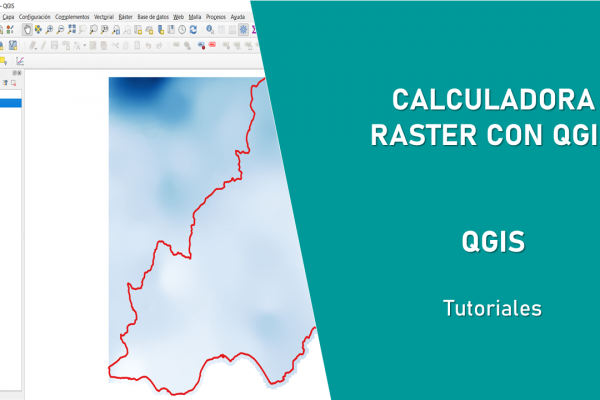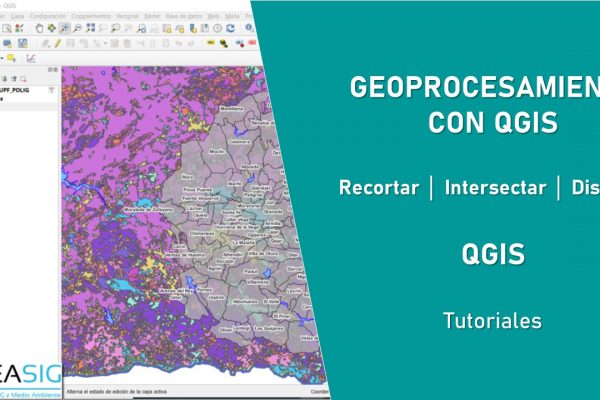En este tutorial vamos a realizar la visualización y procesado de datos LIDAR en QGIS de forma rápida y sencilla.
LIDAR (Light Detection and Ranging) es una técnica de teledetección óptica que utiliza la luz de láser para obtener una muestra densa de la superficie de la tierra produciendo mediciones exactas de x, y y z.
Los datos LIDAR se componen de una serie de puntos que se pueden visualizar y analizar en QGIS para obtener un montón de información del terreno como las zonas de suelo desnudo, cubiertas forestales, láminas de agua, etc.
Nosotros vamos a realizar un estudio en una zona del municipio de la provincia de Madrid. Nos hemos descargado el archivo LIDAR (.laz) de la página del Centro de Descargas del Instituto Geográfico Nacional así que vamos a comenzar a ver estos datos LIDAR en QGIS.
Visualización de datos LIDAR en QGIS
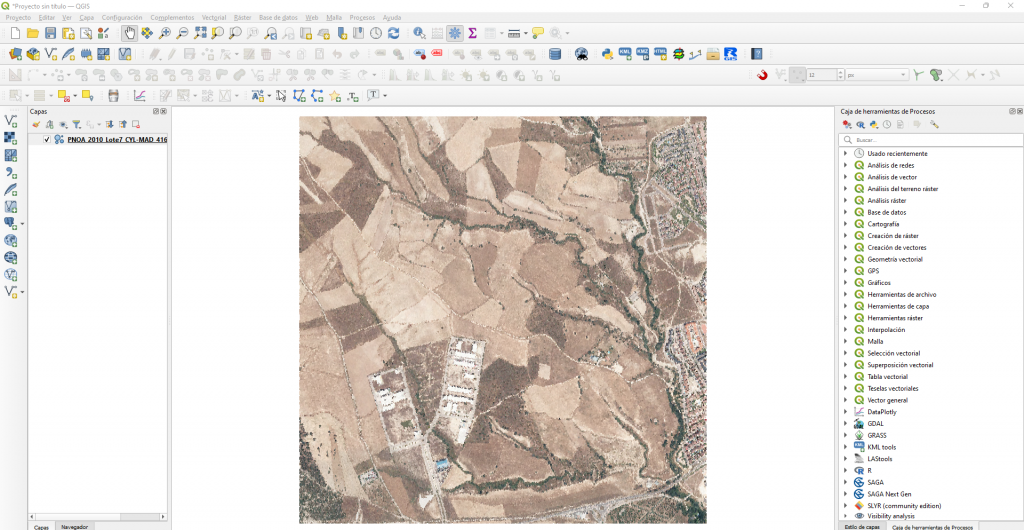
Clasificación de puntos LIDAR en QGIS
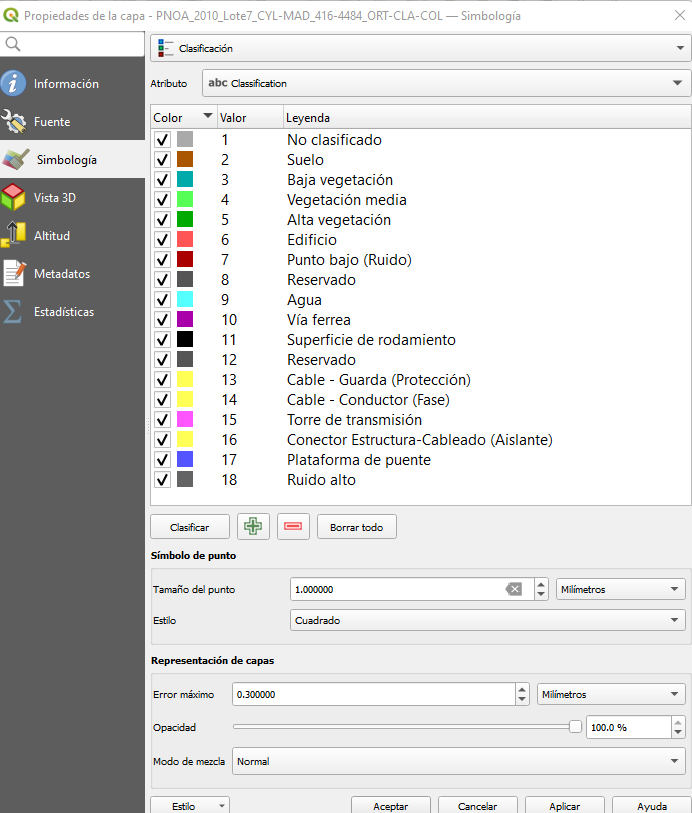
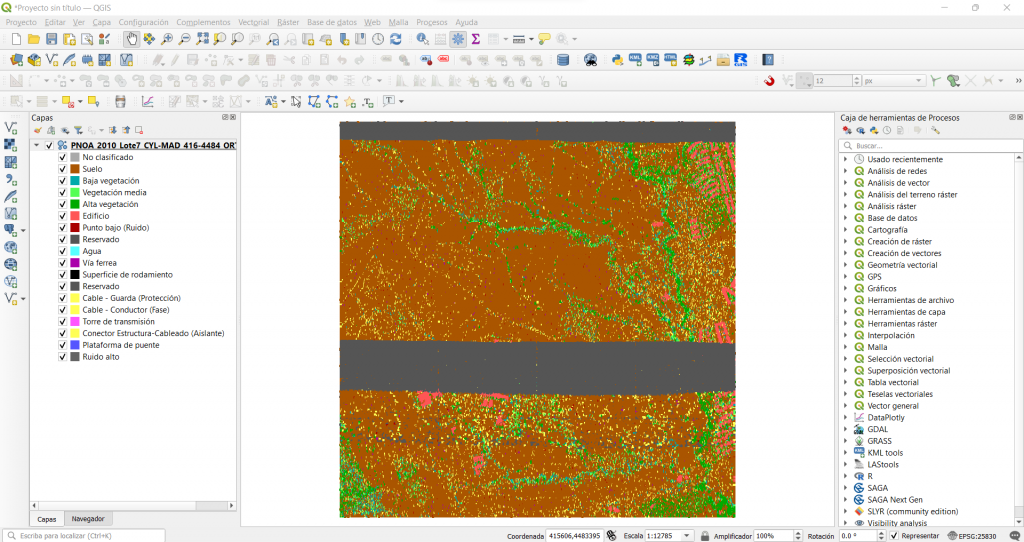
Altitudes de puntos LIDAR en QGIS
La otra forma de ver la información de los datos LIDAR en QGIS es mostrando las altitudes de los puntos. Esto lo hacemos nuevamente mediante la simbología, pero en este caso seleccionaremos un Atributo por Rampa, y el atributo a mostrar será «Z«:
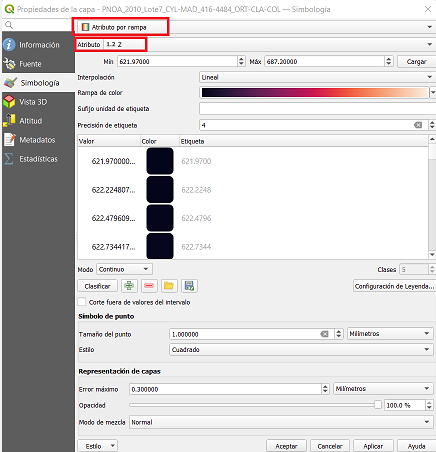
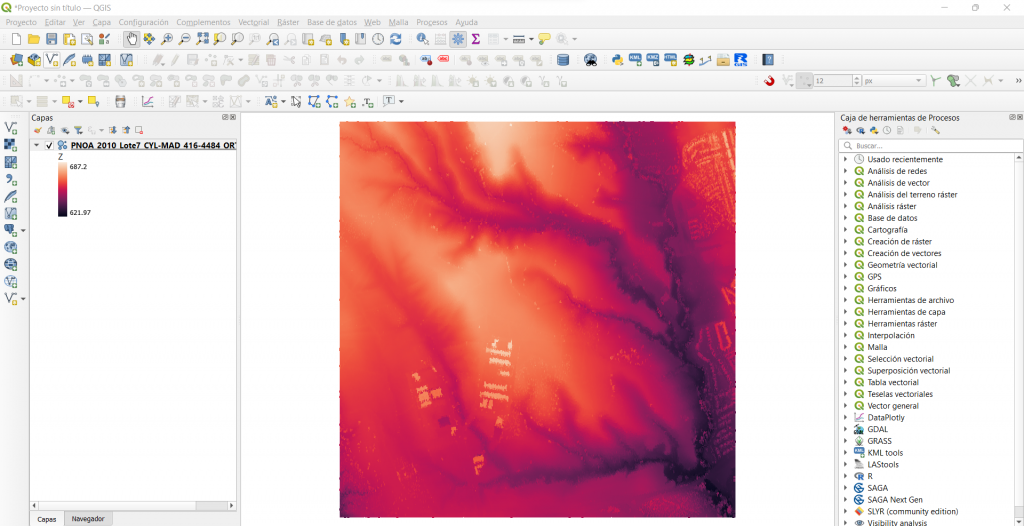
Procesar los datos LIDAR en QGIS
Mediante el procesado de datos LIDAR en QGIS podemos obtener un Modelo Digital de Elevaciones (MDE), es decir, un archivo raster donde las celdas contienen la elevación del terreno.
Para poder procesar los datos LIDAR en QGIS, debemos descargarnos el complemento LAStools desde el siguiente enlace https://rapidlasso.com/lastools/
Desde ahí pulsamos en LAStools.zip, lo guardamos en nuestro ordenador y lo descomprimimos en alguna de las carpetas de nuestro ordenador. Una vez realizado, accedemos a los complementos de QGIS < Complementos < Administrar e instalar complementos. Buscamos el complemento LAStools y lo instalamos.

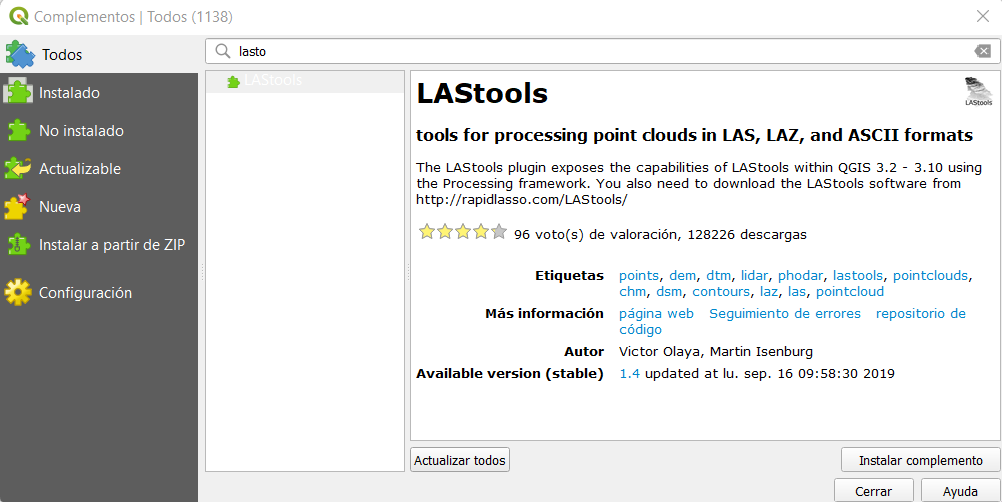
Ahora configuramos la herramienta para indicarle cual es la carpeta que contiene LAStools (será la carpeta donde hemos descomprimido el .zip que nos descargamos previamente): Configuración < Opciones < Procesado < Proveedores < LAStools < LAStools folder. Además debemos asegurarnos de que está activado:
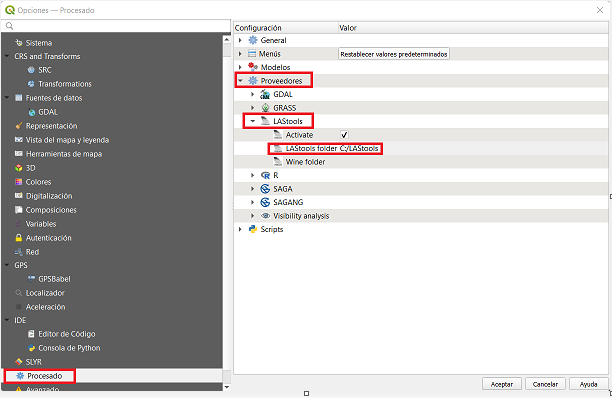
Para obtener un Modelo Digital de Elevaciones buscaremos la herramienta blast2dem que se encuentra dentro de LAStools < file – raster derivates < blast2dem, y lo configuramos de la siguiente forma:
- input LAS/LAZ file: seleccionamos nuestro archivo .LAZ original
- dejamos el resto de parámetros por defecto
- si queremos en Output raster file podemos indicar la ruta de guardado y un nombre y extensión para el raster de salida (será .tif):
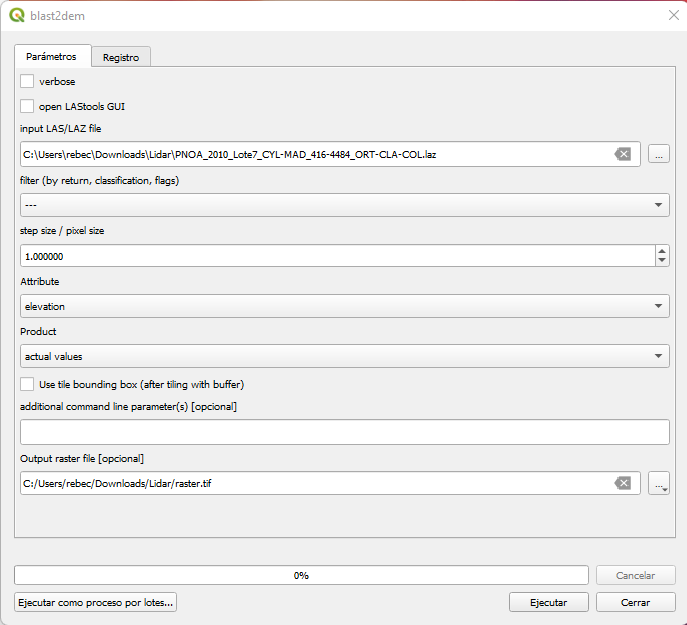
Lo que obtenemos ahora no es una nube de puntos con datos de altitud, si no un Modelo Digital de Elevaciones, es decir, un raster que contiene valores de elevación en todas sus celdas, y con el que podríamos realizar análisis y operaciones (por ejemplo mediante la calculadora raster):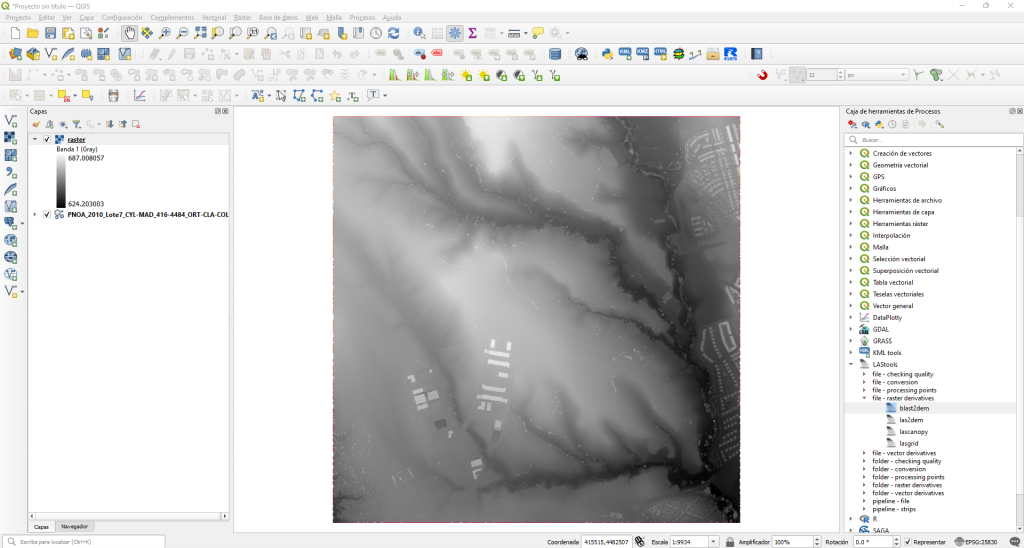
Ahora bien, este raster contiene la altitud de todos los elementos LIDAR, es decir, la altitud del suelo, vegetación, edificios etc. Pero en muchas ocasiones lo que nos interesará será disponer solo de los valores a nivel de suelo, eliminando así toda la vegetación, edificios y demás infraestructuras.
Para hacerlo, volvemos a usar la herramienta blast2dem, pero en este caso, en el campo «filter by» seleccionaremos «keep_class 2«. La clase 2 representa el Ground (el suelo) en LIDAR de manera que de esta forma le estamos indicando que coja todos los puntos LIDAR y los filtre por los que son «Suelo». Así vamos a obtener un raster que contiene la altitud a nivel de suelo, o lo que es lo mismo un Modelo Digital del Terreno (MDT):
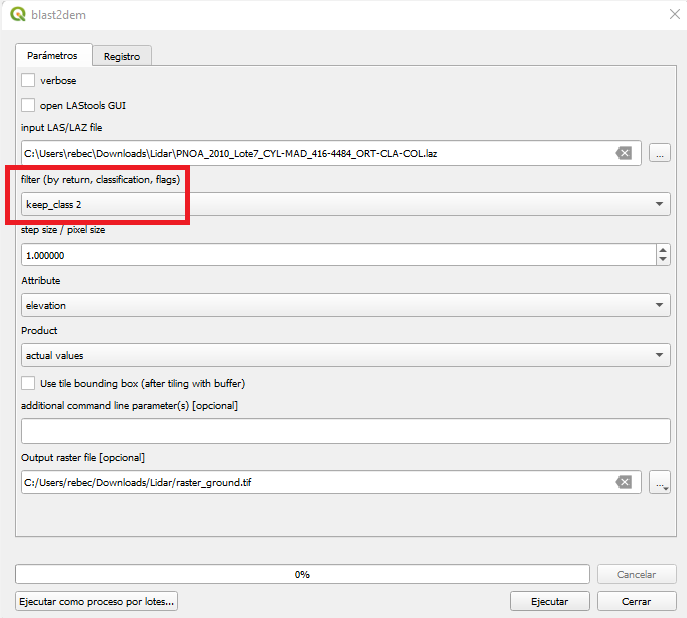
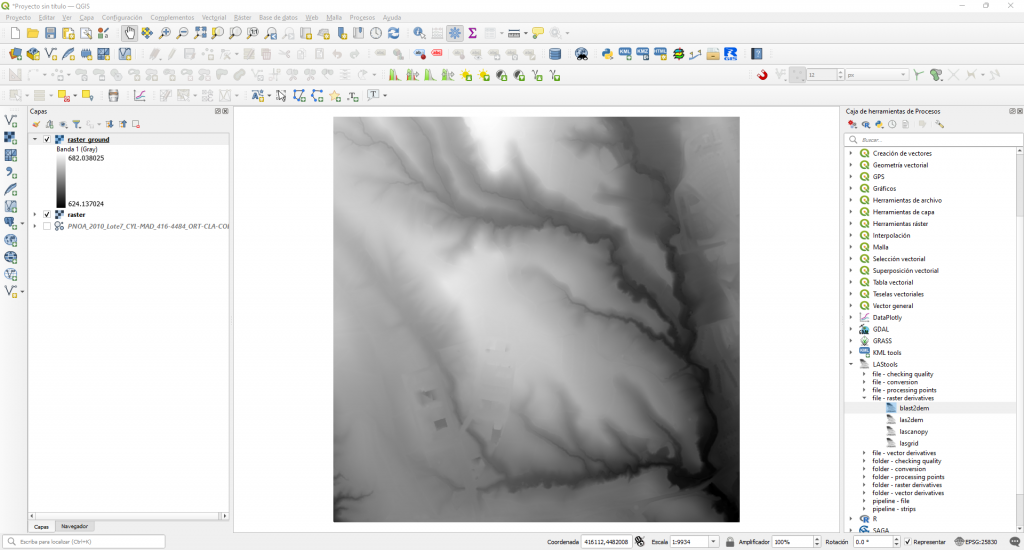
Como vemos en este segundo raster han desaparecido los árboles y los edificios.
Mapa de sombras
Por último vamos a ver una opción muy interesante que nos permite visualizar el relieve del terreno de forma mucho más nítida. Se trata del mapa de iluminación – sombras. Para generarlo accedemos a la simbología de nuestro MDT y en Tipo de renderizador seleccionamos Mapa de sombras (Hillshade) y aceptamos.
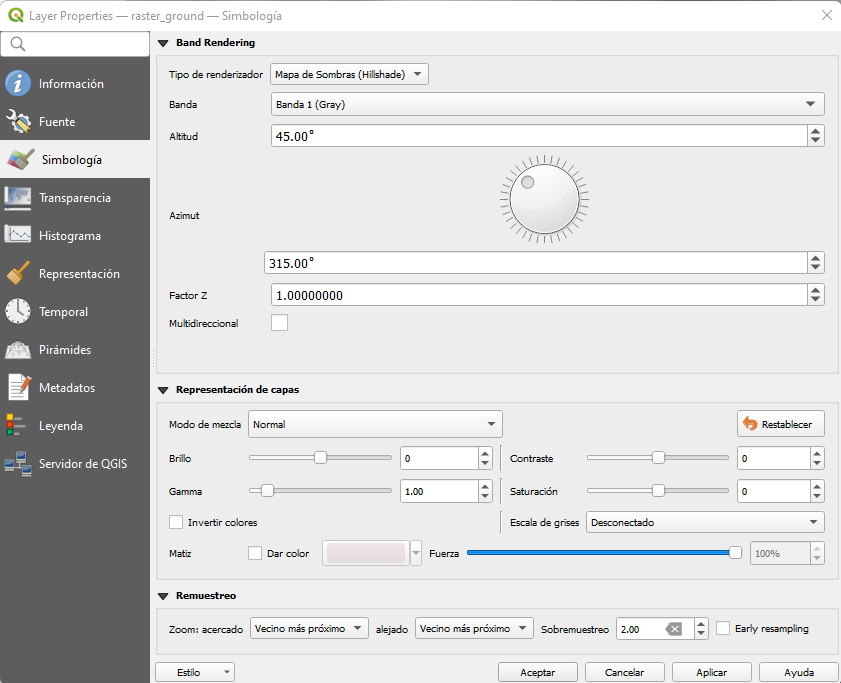
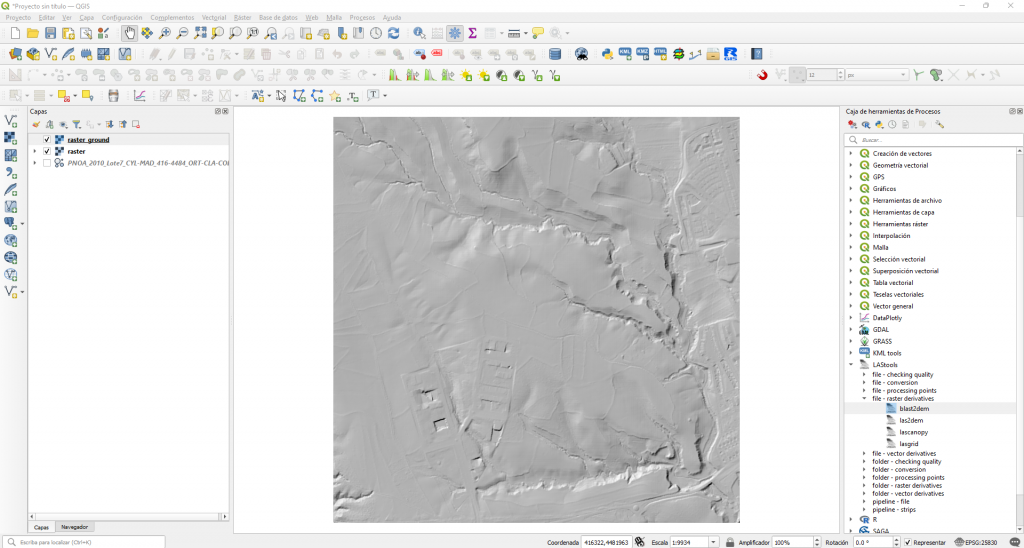
También podemos modificar el factor Z para exagerar el resaltado:
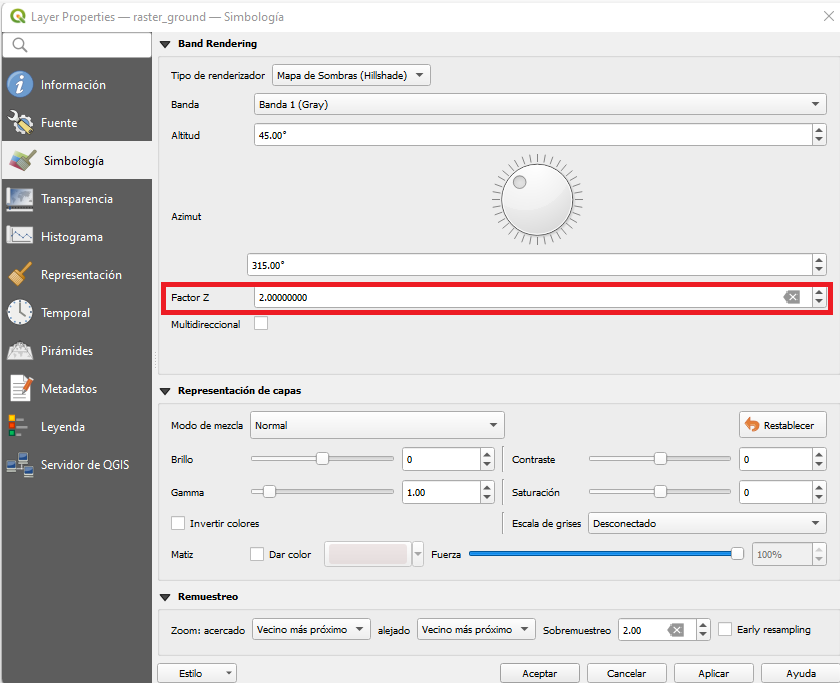
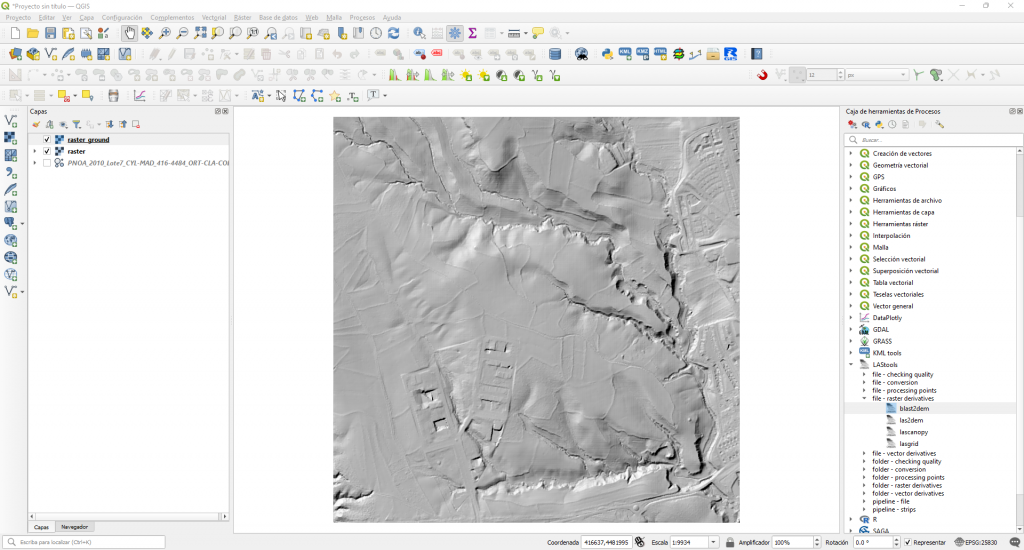
Buscar y descargar información LIDAR
Por último, para que aprendas cómo buscar y descargar información LIDAR de la página del Centro Nacional de Descargas del Instituto Geográfico Nacional te dejamos el siguiente vídeo: